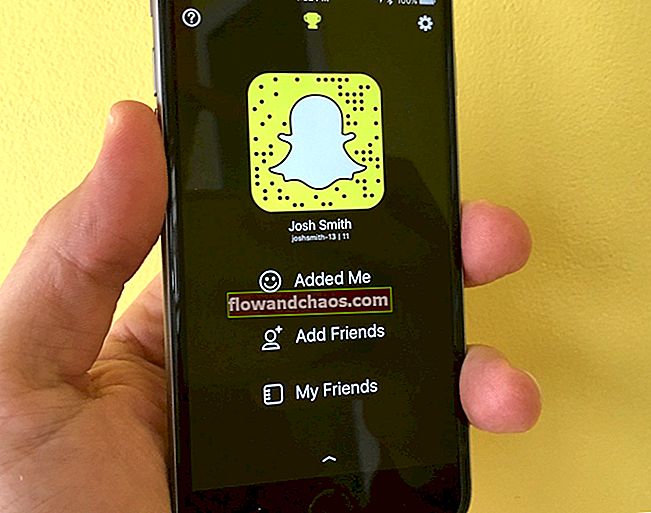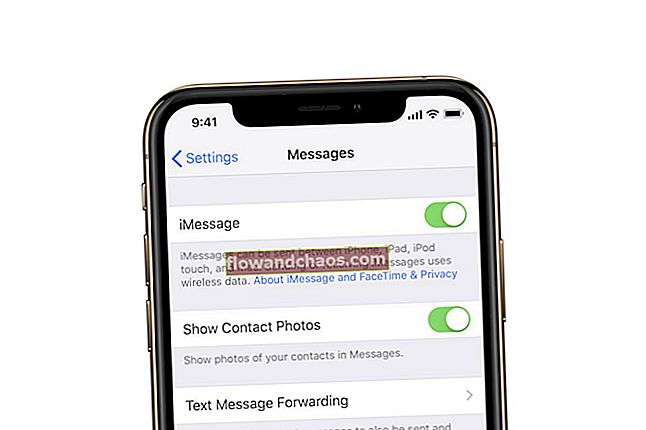Galaxy Note 5 je eden najboljših pametnih telefonov Samsung. Opomba 5 je s svojo 5,7-palčno velikostjo zaslona, izjemno hitrim procesorjem in zelo dobro kakovostjo fotoaparata izjemna naprava. Ne glede na to, kako dobra je naprava, se lahko pojavijo različne težave. Tu so opomba 5 pogosta vprašanja in rešitve.

Samsung Galaxy Note 5 pogoste težave in njihove rešitve
Samsung Galaxy Note 5 Wi-Fi Težave
Brez internetne povezave uporaba pametnega telefona ne bi bila tako zabavna kot je. Toda kaj storiti, če imate težave z omrežjem Wi-Fi? Tu so možne rešitve.
1. metoda:
Wi-Fi večkrat preklopite: pojdite v Nastavitve> izklopite Wi-Fi> počakajte nekaj sekund> znova vklopite.
2. metoda:
Znova zaženite Galaxy Note 5, tako da ga izklopite, počakajte nekaj sekund in ga nato znova vklopite.
3. način:
Znova zaženite usmerjevalnik. Za minuto ga izklopite in nato vklopite.
4. metoda:
Pozabite na omrežje tako, da odprete Nastavitve> Wi-Fi> tapnite in pridržite na omrežju> izberite Pozabi to omrežje. Po tem nastavite novo povezavo.
5. metoda:
Če je posodobitev na voljo, posodobite vdelano programsko opremo usmerjevalnika. Če želite izvedeti, ali obstaja posodobitev ali ne, jo lahko preverite na spletnem mestu proizvajalca usmerjevalnika.
6. metoda:
Prenesite Wifi Analyzer, da boste lažje našli manj obljuden kanal. Aplikacijo lahko prenesete tukaj.
7. metoda:
Posodobite svojo programsko opremo Galaxy Note 5.
Pojdite v Nastavitve> O telefonu> Posodobitev programske opreme> Preveri posodobitev> tapnite Prenesi zdaj, če je posodobitev na voljo. Ko je postopek prenosa končan, tapnite Namesti posodobitev in naprava se bo znova zagnala. Ko je postopek namestitve končan, kliknite V redu.
8. metoda:
Izvedite ponastavitev na tovarniške nastavitve. Preden začnete postopek, si ustvarite varnostno kopijo podatkov.
Settings> Backup and Reset> izberite Factory Data Reset> Reset device.
Galaxy Note 5 Težave s povezljivostjo
To je ena najpogostejših težav s Samsung Galaxy Note 5, zaradi katere so se pritožili številni uporabniki. Wi-Fi se ne poveže, čeprav so uporabniki navedli pravilno uporabniško ime in geslo. In če je povezan, se takoj odklopi. Tukaj je nekaj načinov za reševanje tega vprašanja.
1. metoda
Zaženite v varnem načinu.
Izklopite Galaxy Note 5> pritiskajte gumb za vklop, dokler se ne prikaže Samsung Galaxy Note 5, in ga spustite. Nato pritisnite in držite gumb za zmanjšanje glasnosti, dokler se na zaslonu ne prikaže 'varni način', nato spustite gumb.
2. metoda:
Ponastavite na tovarniške nastavitve, tako da odprete Settings> Backup and Reset> izberite Factory Data Reset> Reset device. Vnesite PIN ali geslo, če se to zahteva, in tapnite Nadaljuj. Zadnji korak je, da izberete »Izbriši vse«, da izbrišete vse v svoji napravi.
Zaslon Samsung Galaxy Note 5 ohranja zmrzovanje
Če v opombi 5 igrate igro ali gledate video, in se zaslon nenadoma zamrzne, ne bodite panični. Ti koraki vam bodo morda pomagali odpraviti to težavo.
1. metoda:
Izklopite napravo, počakajte nekaj sekund in jo znova vklopite.
2. metoda:
Počisti particijo predpomnilnika.
Izklopite telefon. Ko je izklopljen, hkrati pritisnite in držite gumb za vklop, povečanje glasnosti in dom, dokler ne začutite, da telefon vibrira, nato spustite gumb za dom in vklop, vendar držite gumb za povečanje glasnosti. Ko vidite meni za obnovitev, spustite gumb za povečanje glasnosti. Poiščite in izberite »Obrišite particijo predpomnilnika, nato z gumbom za vklop izberite Ponovni zagon sistema.
3. način:
Zaženite v varnem načinu.
Izklopite Galaxy Note 5> pritiskajte gumb za vklop, dokler se ne prikaže Samsung Galaxy Note 5, in ga spustite. Nato pritisnite in držite gumb za zmanjšanje glasnosti, dokler se na zaslonu ne prikaže 'varni način', nato spustite gumb. Če zaslon deluje varno v varnem načinu, potem je za to težavo odgovorna aplikacija, ki jo je najbolje odstraniti.
4. metoda:
Ponastavite na tovarniške nastavitve, tako da odprete Settings> Backup and Reset> izberite Factory Data Reset> Reset device. Po potrebi vnesite kodo PIN ali geslo in tapnite Nadaljuj. Zadnji korak je, da izberete »Izbriši vse«, da izbrišete vse v svoji napravi.
Slaba življenjska doba baterije na Samsung Galaxy Note 5
Če imate na Galaxy Note 5 slabo življenjsko dobo baterije, tukaj je nekaj načinov za reševanje te težave.
1. metoda:
Preverite, katere aplikacije so odgovorne za to težavo, tako da odprete Nastavitve> Baterija. Ko ga najdete, je najboljši način, da ga odstranite.
2. metoda:
Če onemogočite lokacijsko storitev, lahko izboljšate življenjsko dobo baterije v napravi.
Pojdite v Aplikacije> Nastavitve> povlecite naslove v levo> tapnite Osebno> Zasebnost in varnost> Lokacija in onemogočite lokacijske storitve.
3. način:
Izklopite te storitve, ko jih ne uporabljate: Bluetooth, GPS, Wi-Fi in mobilni internet.
4. metoda
Zmanjšajte stopnjo svetlosti.
Pojdite v Aplikacije> Nastavitve> Zaslon in ozadje.
5. metoda:
Odstranite nekatere aplikacije, ki jih ne uporabljate.
Pojdite v Nastavitve> Aplikacije> Upravitelj aplikacij> Vse, nato poiščite aplikacijo, ki jo želite izbrisati, kliknite nanjo in kliknite Odstrani.
6. metoda:
Prenesite Greenify, saj je ta aplikacija zelo koristna, ker problematične aplikacije preklopi v stanje mirovanja, ko jih ne uporabljate.
7. metoda:
Aktivirajte način varčevanja z energijo in način ultra varčevanja, tako da odprete Nastavitve> Baterija.
Na Samsung Galaxy Note 5 prstni odtis ni prepoznan
Samsung Galaxy Note 5 ima tehnologijo optičnega bralnika prstnih odtisov. Poskusite s temi koraki, če naprava ne prepozna vašega prstnega odtisa.
1. metoda:
Znova zaženite Samsung Galaxy Note 5.
2. metoda:
Odstranite trenutni prstni odtis, ki je shranjen v vaši napravi. Pojdite v Nastavitve> Osebno> Zaklenjen zaslon in varnost> Prstni odtisi> poiščite in tapnite shranjeni prstni odtis> tapnite »Odstrani«.
3. način:
Počisti predpomnilnik aplikacije Fingerprint.
Pojdite v Nastavitve> Aplikacije> Upravitelj aplikacij> tapnite Vse> poiščite in tapnite aplikacijo Prstni odtis> tapnite Počisti predpomnilnik.
4. metoda:
Prisilno ustavite aplikacijo Fingerprint.
Pojdite v Nastavitve> Aplikacije> Upravitelj aplikacij> tapnite Vse> poiščite in tapnite aplikacijo Prstni odtis> tapnite Počisti podatke> tapnite Prisilno zaustavitev.
5. metoda:
Ponastavite na tovarniške nastavitve, tako da odprete Settings> Backup and Reset> izberite Factory Data Reset> Reset device. Po potrebi vnesite kodo PIN ali geslo in tapnite Nadaljuj. Zadnji korak je, da izberete »Izbriši vse«, da izbrišete vse v svoji napravi.
Težava s povezavo Bluetooth na opombi 5
Če se trenutno v opombi 5 soočate s težavo s povezavo Bluetooth, preprosto sledite spodnjim korakom.
1. metoda:
Pojdite v Nastavitve> Bluetooth, da izbrišete vsa prejšnja seznanjanja in jih nastavite iz nič.
2. metoda:
Počisti predpomnilnik Bluetooth.
Pojdite na ikono aplikacije> izberite Nastavitve> Upravitelj aplikacij, tako da jo povlečete v levo ali desno, boste videli vse zavihke> tapnite Bluetooth in ga ustavite> tapnite Počisti predpomnilnik> tapnite Počisti podatke> tapnite V redu. Po končanem postopku se bo telefon znova zagnal.
3. način:
Počisti particijo predpomnilnika.
Izklopite telefon. Ko je izklopljen, hkrati pritisnite in držite gumb za vklop, povečanje glasnosti in dom, dokler ne začutite, da telefon vibrira, nato spustite gumb za dom in vklop, vendar držite gumb za povečanje glasnosti. Ko vidite meni za obnovitev, spustite gumb za povečanje glasnosti. Poiščite in izberite »Obrišite particijo predpomnilnika, nato z gumbom za vklop izberite Ponovni zagon sistema.
4. metoda:
Ponastavite na tovarniške nastavitve, tako da odprete Settings> Backup and Reset> izberite Factory Data Reset> Reset device. Po potrebi vnesite kodo PIN ali geslo in tapnite Nadaljuj. Zadnji korak je, da izberete »Izbriši vse«, da izbrišete vse v svoji napravi.
Galaxy Note 5 Težave s polnjenjem
Kaj pa, če vaš Galaxy Note 5 noče polniti ali počasi polniti? Lahko vam pokvari dan. Za rešitev te težave lahko preizkusite te možne rešitve.
1. metoda:
Onemogočite skupno rabo energije tako, da odprete Nastavitve> Aplikacije> Upravljanje vseh aplikacij> tapnite zavihek Vse> poiščite in prisilno ustavite aplikacijo za skupno rabo energije, da jo onemogočite
2. metoda:
Preklopite na drug hitri polnilnik.
3. način:
Zagon v varnem načinu.
Izklopite Galaxy Note 5> pritiskajte gumb za vklop, dokler se ne prikaže Samsung Galaxy Note 5, in ga spustite. Nato pritisnite in držite gumb za zmanjšanje glasnosti, dokler se na zaslonu ne prikaže 'varni način', nato spustite gumb. Če zaslon deluje varno v varnem načinu, potem je za to težavo odgovorna aplikacija, ki jo je najbolje odstraniti.
4. metoda:
Obrišite particijo predpomnilnika.
Izklopite telefon. Ko je izklopljen, hkrati pritisnite in držite gumb za vklop, povečanje glasnosti in dom, dokler ne začutite, da telefon vibrira, nato spustite gumb za dom in vklop, vendar držite gumb za povečanje glasnosti. Ko vidite meni za obnovitev, spustite gumb za povečanje glasnosti. Poiščite in izberite »Obrišite particijo predpomnilnika, nato z gumbom za vklop izberite Ponovni zagon sistema.
.
Opomba 5 Zaslon se ne odziva
Ta težava se ne pojavi vsakič, vendar se zaslon naključno zamrzne in uporabnik ga ne more uporabljati 2 do 5 sekund, nato pa zaslon začne pravilno delovati. Tu je nekaj rešitev za odpravo te težave.
1. rešitev:
Z ohišjem držite napravo, namesto da bi jo prijeli neposredno.
Rešitev 2:
Obrišite particijo predpomnilnika.
Izklopite telefon. Ko je izklopljen, hkrati pritisnite in držite gumb za vklop, povečanje glasnosti in dom, dokler ne začutite, da telefon vibrira, nato spustite gumb za dom in vklop, vendar držite gumb za povečanje glasnosti. Ko vidite meni za obnovitev, spustite gumb za povečanje glasnosti. Poiščite in izberite »Obrišite particijo predpomnilnika, nato z gumbom za vklop izberite Ponovni zagon sistema.
Rešitev 3:
Zaženite v varnem načinu.
Izklopite Galaxy Note 5> pritiskajte gumb za vklop, dokler se ne prikaže Samsung Galaxy Note 5, in ga spustite. Nato pritisnite in držite gumb za zmanjšanje glasnosti, dokler se na zaslonu ne prikaže 'varni način', nato spustite gumb. Če se vam zdi, da zaslon v redu deluje v varnem načinu, je za to težavo odgovorna aplikacija, najboljši način je odstranitev neodvisnih aplikacij eno za drugo ali ponastavitev naprave na tovarniške nastavitve.
Rešitev 4:
Ponastavite na tovarniške nastavitve, tako da odprete Settings> Backup and Reset> izberite Factory Data Reset> Reset device. Vnesite PIN ali geslo, če se to zahteva, in tapnite Nadaljuj. Zadnji korak je, da izberete »Delete All«, da izbrišete vse v svoji napravi.